今天我們會來介紹Trigger(觸發器),這是n8n工作流中非常重要的一個節點,沒有它,工作流就無法開啟,所以今天會來仔細看看那些觸發器是當前最符合需求的。
首先,我們可以來看看目前n8n提供了哪些可用的觸發器:
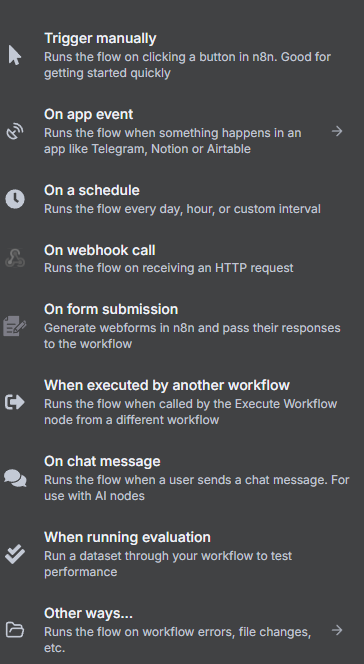
我的需求是想要在手機上可以接收到訊息,因此目前有第三方app監聽、排程、Webhook三種方式可以達到我的需求,首先是第三方app,我比較希望接收到的訊息是可以不依賴第三方app的,以免可能又要額外收費或是需要再經過一道手續;而排程跟webhook都可以達到類似的效果,不過由於我的手機是使用iphone,有一個內建的「捷徑」軟體可以設定,所以相較排程,webhook這種使用網址的方式比較可以在捷徑中有彈性地去應用。所以這次我選擇的觸發器就是webhook。
那麼在n8n中要使用webhook非常簡單,只需要將觸發器替換掉,並且複製他提供的網址就可以在別的地方也使用webhook了。
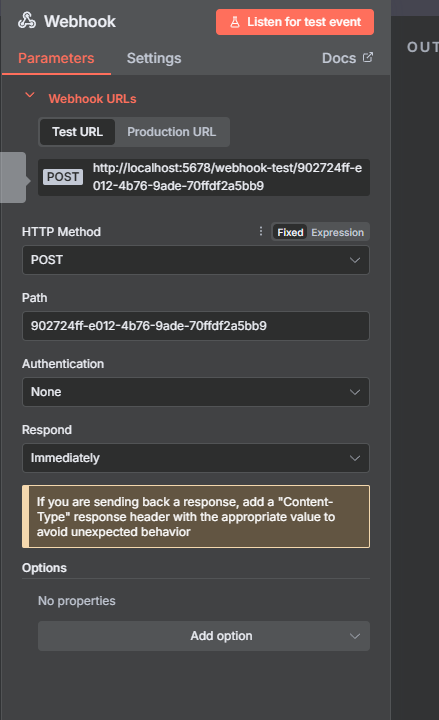
在網址的選項中有兩個選項:「Test URL」、「Production URL」,分別是使用一次就會更換的網址和固定網址,在測試時建議使用測試專用網址,真正需要上限的時候再使用固定網址。
完成設定以後,接下來就可以到iphone上設定捷徑了!
今天我們完成了webhook trigger的設定,過去這幾天的實作也算是完成了「每日待辦事項」的工作流,明天我們將會來回顧這周我們做了甚麼。
